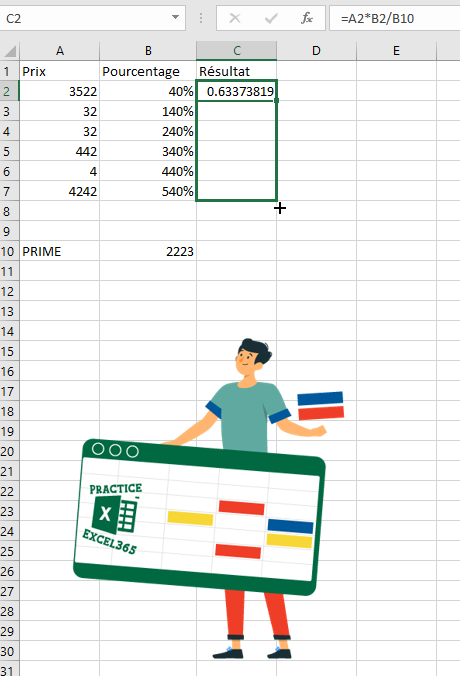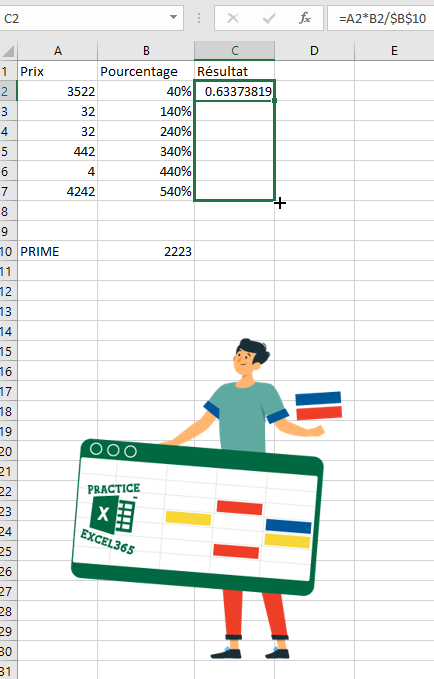كيفية كتابة العمليات الحسابية في الاكسل
صيغ الدوال الحسابية
لكتابة الدوال العمليات الحسابية ، نكتب =، ثم نضيف رقمًا ، ثم عامل على سبيل المثال + ، ثم رقمًا آخر ، وهكذا ، مع الإضافة ( )عند الضرورة.
مثلا :
=50+15 ستكون النتيجة المعروضة: 65
=(50+15)^2/5 ستكون النتيجة المعروضة: 845
فيما
يلي قائمة العوامل للدوال الحسابية:
الآن نحن نعرف كيفية كتابة صيغ الدوال الحسابية عن طريق إدخال الأرقام مباشرة في المعادلة.
لكن في معظم الحالات ، سيتعين
علينا إدخال المراجع إلى الخلايا التي تحتوي على هذه الأرقام بدلاً من إدخال
الأرقام مباشرةً.
في هذا المثال سنفهم أكثر كيفية إدخال مراجع الخلايا بدلاً من الأرقام.
كما
نرى في الدالة الحسابية المعروضة أعلاه ، تم إدخال الأرقام مباشرة في المعادلة =300*80%.
لكن في هذه الحالة إذا قمنا بتغيير قيم الخلايا A2 أو B2 ، فسيتعين علينا أن نتذكر تعديل الدالة مع كل
تغيير ، وهو أمر غير عملي بالفعل :
إذا
قمنا بدلاً من ذلك بإدخال المراجع إلى الخلايا بدلاً من إدخال الأرقام في الدالة الحسابية ،
فلن تظهر المشكلة بعد الآن. تصبح الدالة الحسابية بعد ذلك =A2*B2:
عند تحرير الخلايا A2 أو B2 ، ستتم إعادة حساب نتيجة الصيغة الحسابية تلقائيًا:
لإضافة مرجع إلى خلية ، انقر فوق الخلية ذات الصلة بعد ادخال = أو اكتب مرجعها مباشرةً في الصيغة.
نسخ الدوال الحسابية
كما
رأينا في الدرس السابق ، يعمل النسخ أيضًا بشكل جيد جدًا مع الدوال الحسابية:
الدالة الحسابية في البداية (في السطر 2) هي =A2*B2وبعد
النسخ ، الدالة الحسابية الموجودة في السطر 7 هي =A7*B7:
تم
تبديل الإشارات إلى الخلايا وفقًا لاتجاه النسخ ، ولكن في بعض الحالات ، سيكون من
الضروري الرجوع إلى خلية ثابتة ...
لنفهم أكثر ، يجب الآن تقسيم العدد الموجود في الخلية B10 إلى 3 أجزاء.
تصبح الصيغة =A2*B2/B10ثم يتم نسخها:
على
عكس ما ظهر، عملت النسخة بشكل طبيعي:
المشكلة
التي تظهر هنا هي أنه يمكننا رؤيتها بالنقر
المزدوج على الخلية C7 تم إزاحة الخلية B10 أثناء النسخ:
لتجنب
ذلك ، عليك إصلاح المرجع عن طريق إضافة $ إلى
المرجع.
=A2*B2/B10تصبح الصيغة بعد ذلك 0=A2*B2/$B$1
ترجع كل الصيغ الآن إلى الخلية B10